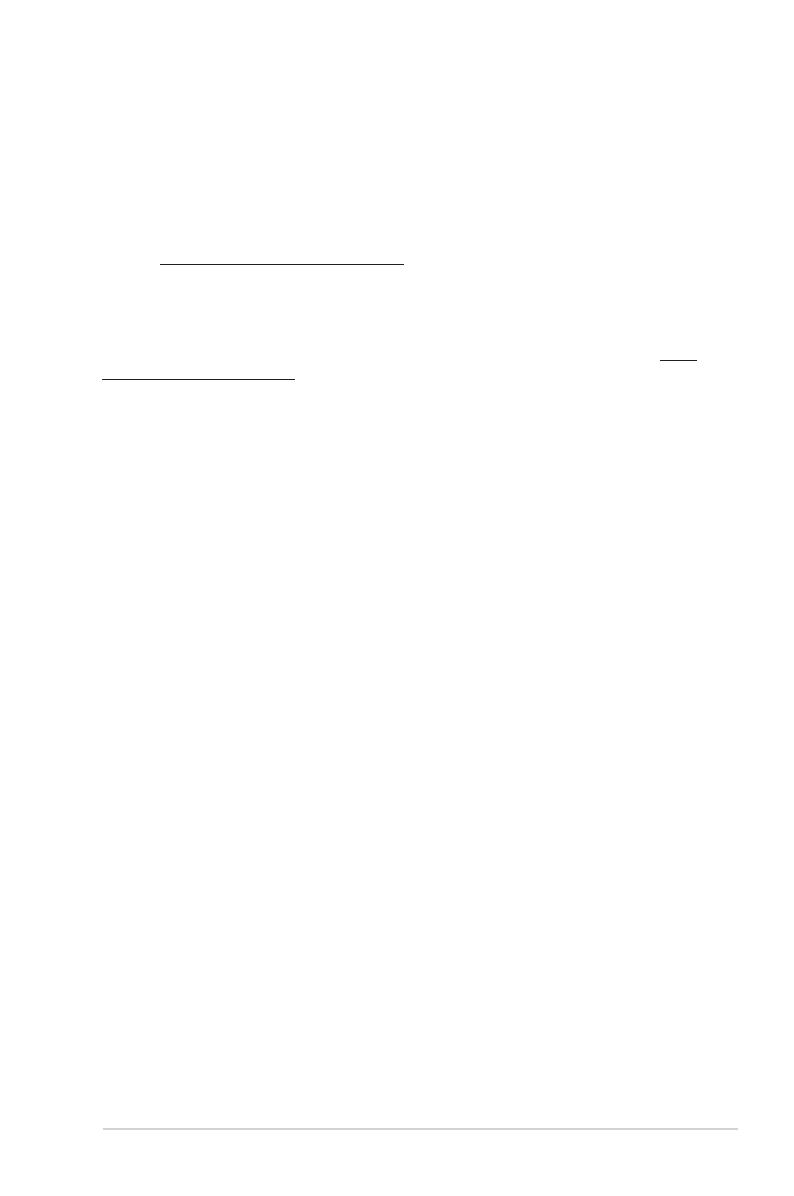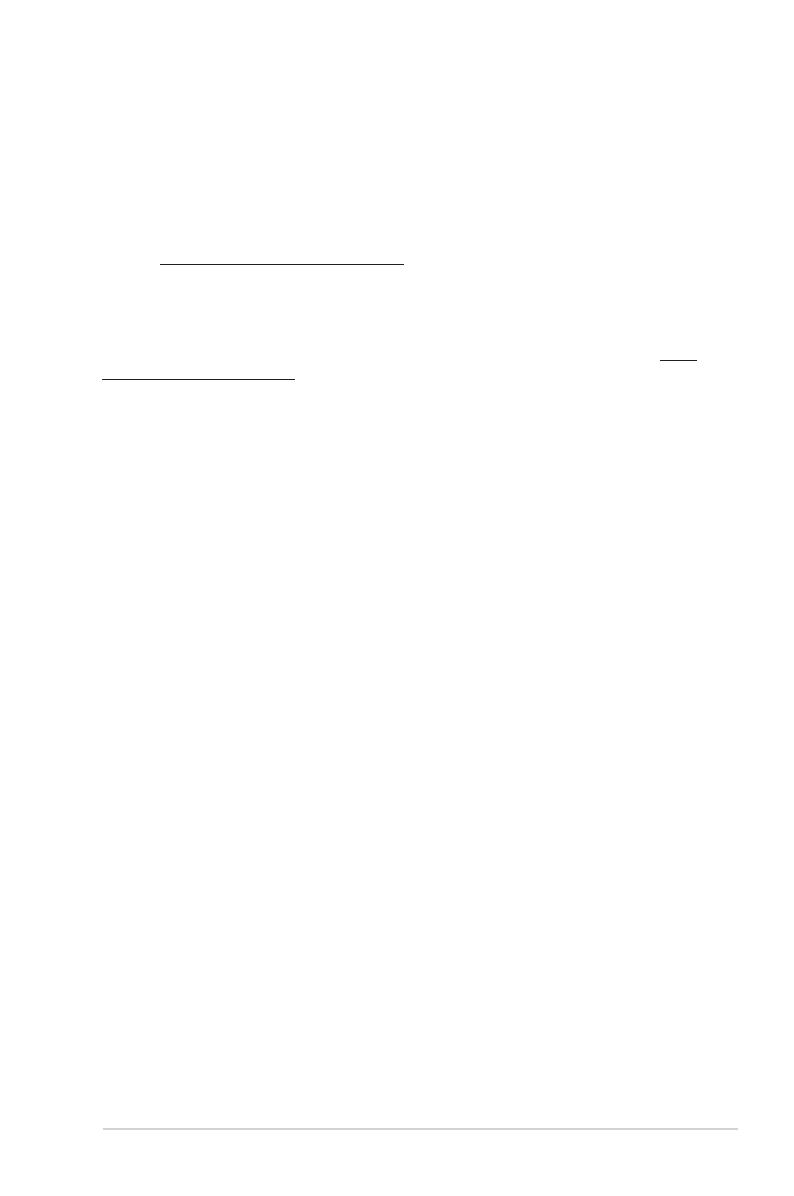
5
Уведомления
Утилизация и переработка
Компания ASUS берет на себя обязательства по утилизации старого оборудования, исходя из
принципов всесторонней защиты окружающей среды. Мы предоставляем решения нашим кли-
ентам для переработки наших продуктов, аккумуляторов и других компонентов, а также упаков-
ки. Для получения подробной информации об утилизации и переработке в различных регионах
посетите http://csr.asus.com/english/Takeback.htm.
REACH
Согласно регламенту ЕС REACH (Registration, Evaluation, Authorization, and Restriction of Chemicals
– Регистрация, Оценка, Разрешения и Ограничения на использование Химических веществ), на
сайте ASUS REACH размещен список химических веществ содержащихся в продуктах ASUS: http://
csr.asus.com/english/REACH.htm
Удостоверение Федеральной комиссии по связи США
Данное устройство соответствует части 15 Правил FCC. Эксплуатация оборудования допустима
при соблюдении следующих условий:
• Данноеустройствонедолжносоздаватьпомех
• Наработуустройствамогутоказыватьвлияниевнешниепомехи,включаяпомехи,вызываю-
щие нежелательные режимы его работы.
Данное оборудование было протестировано и сочтено соответствующим ограничениям по циф-
ровым устройствам класса В, в соответствии с частью 15 правил FCC. Эти ограничения рассчи-
таны на обеспечение защиты в разумных пределах от вредоносных воздействий при установке
в жилом помещении. Данное оборудование генерирует и излучает радиочастотную энергию,
которая может создавать помехи в радиосвязи, если устройство установлено или использует-
ся не в соответствии с инструкциями производителя. Тем не менее, невозможно гарантировать
отсутствие помех в каждом конкретном случае. В случае, если данное оборудование действи-
тельно вызывает помехи в радио или телевизионном приеме, что можно проверить, включив
и выключив данное оборудование, пользователю рекомендуется попытаться удалить помехи
следующими средствами:
• Переориентироватьилипереместитьпринимающуюантенну.
• Увеличитьрасстояниемеждуданнымприборомиприемником.
• Подключитьданноеоборудованиекрозеткедругойэлектроцепи,нежелита,ккоторойпод-
ключен приемник.
• Проконсультироватьсяспродавцомиликвалифицированнымрадио-/ТВ-техником.
Информация о воздействии радиочастоты
Это оборудование должно быть установлено и работать в соответствии с инструкциями, и ан-
тенны, используемые с этим передатчиком должны быть установлены на расстоянии не менее
20 см от людей и не должны быть расположены рядом с другими антеннами или передатчиками.
Конечные пользователи должны следовать инструкциям по эксплуатации для уменьшения воз-
действия радиочастотной энергии.
ВНИМАНИЕ: Изменения или дополнения к данному пункту, не согласованные непосредственно
со стороной, ответственной за соответствие правилам, могут сделать недействительным право
пользователя на пользование данным оборудованием.